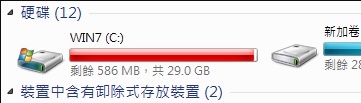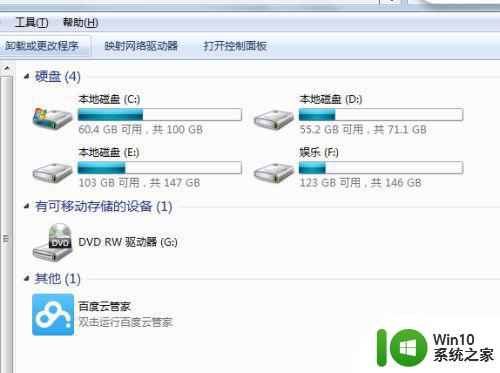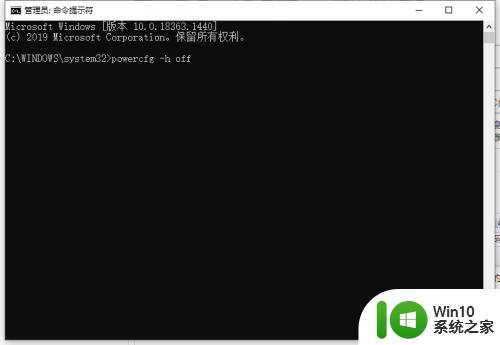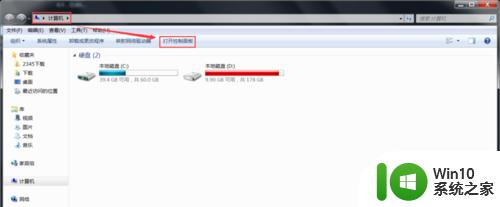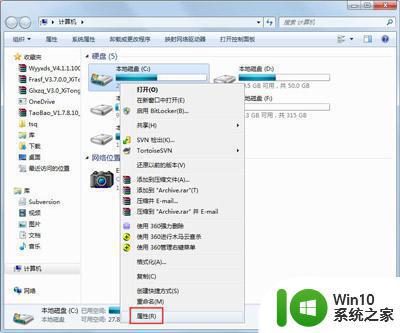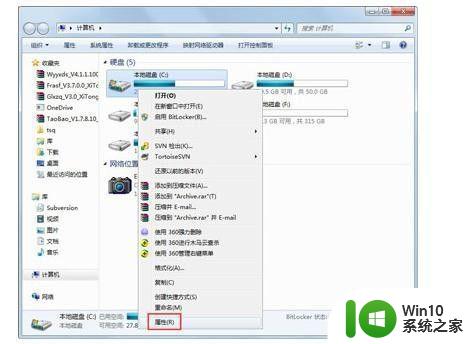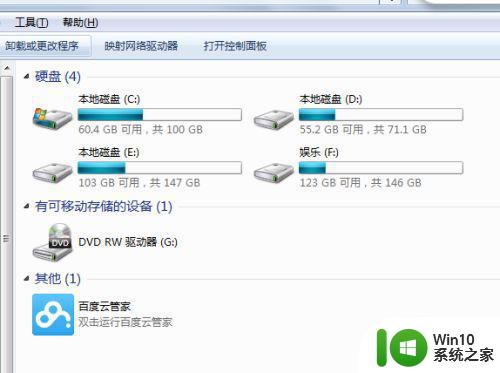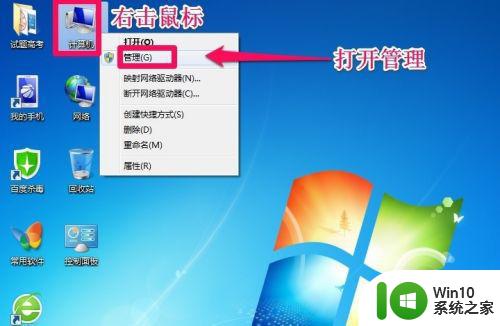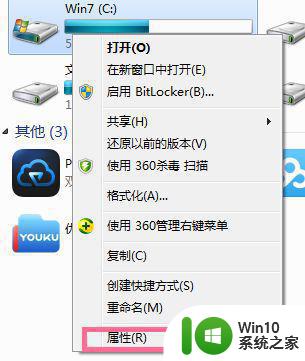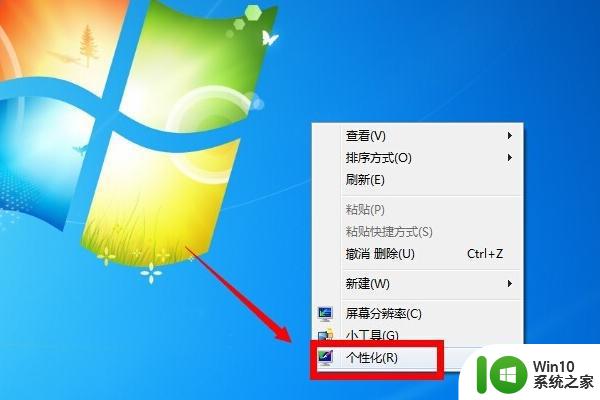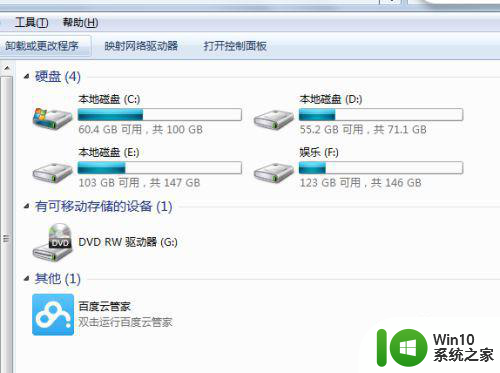win7c盘突然满了的解决办法 w7c盘莫名其妙满了怎么回事
更新时间:2023-03-13 10:08:09作者:yang
w7电脑中的c盘关乎到用户电脑的运行以及系统流畅度,所以如果c盘出现了莫名其妙满了的情况,就会使我们的电脑变得非常卡顿,可是出现这一问题之后有什么好的方法可以解决呢?有用户就有这一疑问,那么对此今天本文就来为大家分享关于w7c盘莫名其妙满了怎么回事。
解决办法如下:
1、我们可以打开360安全卫士,然后选择电脑清理。
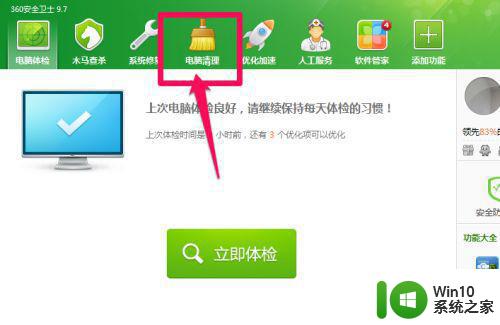
2、接着在电脑清理这里点击右下角的查找大文件。
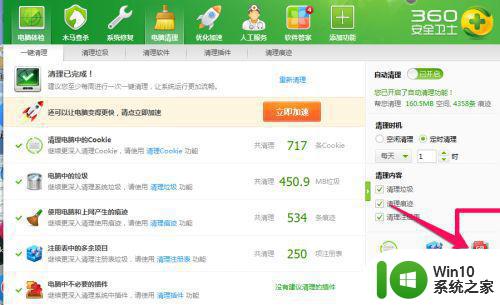
3、在这里进行扫描找出c盘的非系统大文件。
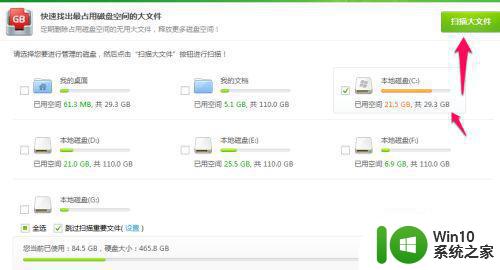
4、等待系统查找出那些不重要的大文件。
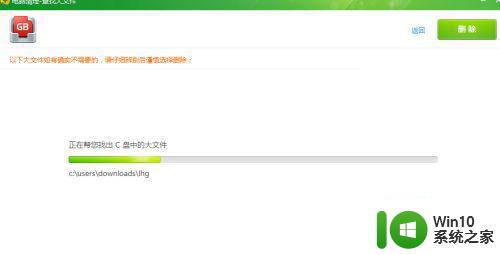
5、进行选择删除这些文件,删除前自己先进行查看这些文件是否是重要资料。
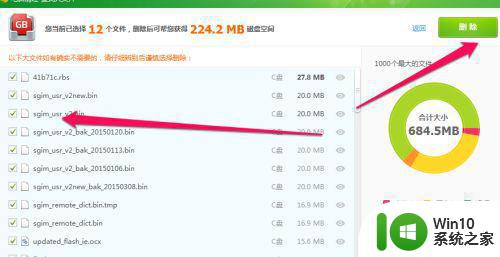
6、另外还可以在,功能大全这里,进行c盘搬家,把一些软件从c盘搬走到别的盘上面。
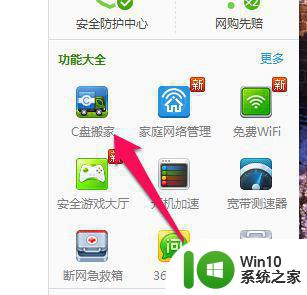
7、还可以在我的电脑图标这里,选择附件—系统工具——磁盘整理,整理C盘的磁盘碎片,获得空间。
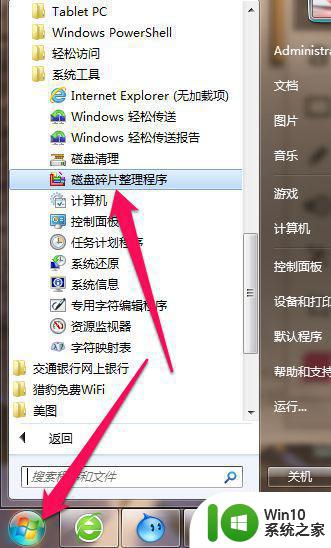
以上就是关于w7c盘莫名其妙满了怎么回事啦,有遇到相同情况的可以按照上面的方法来处理哦。